PPT设置动画效果的音效的方法教程
2023-03-14 11:02:56作者:极光下载站
powerpoint演示文稿是很多小伙伴都在使用的一款办公软件,在其中我们可以非常方便地编辑和制作各种幻灯片。有时候我们会为幻灯片中的元素添加移动的动画效果,如果有需要,我们还可以为动画效果设置一定的音效。那小伙伴们知道PowerPoint演示文稿中如何为动画效果设置音效吗,其实设置方法是非常简单的。我们只需要为元素添加动画效果后,点击进入效果窗口,在其中的“声音”处点击下拉箭头就可以根据自己的实际需要进行详细的设置和调整了。接下来,小编就来和小伙伴们分享具体的操作步骤了,有需要或者是有兴趣了解的小伙伴们快来和小编一起往下看看吧!
操作步骤
第一步:点击打开PPT文件进入编辑界面;
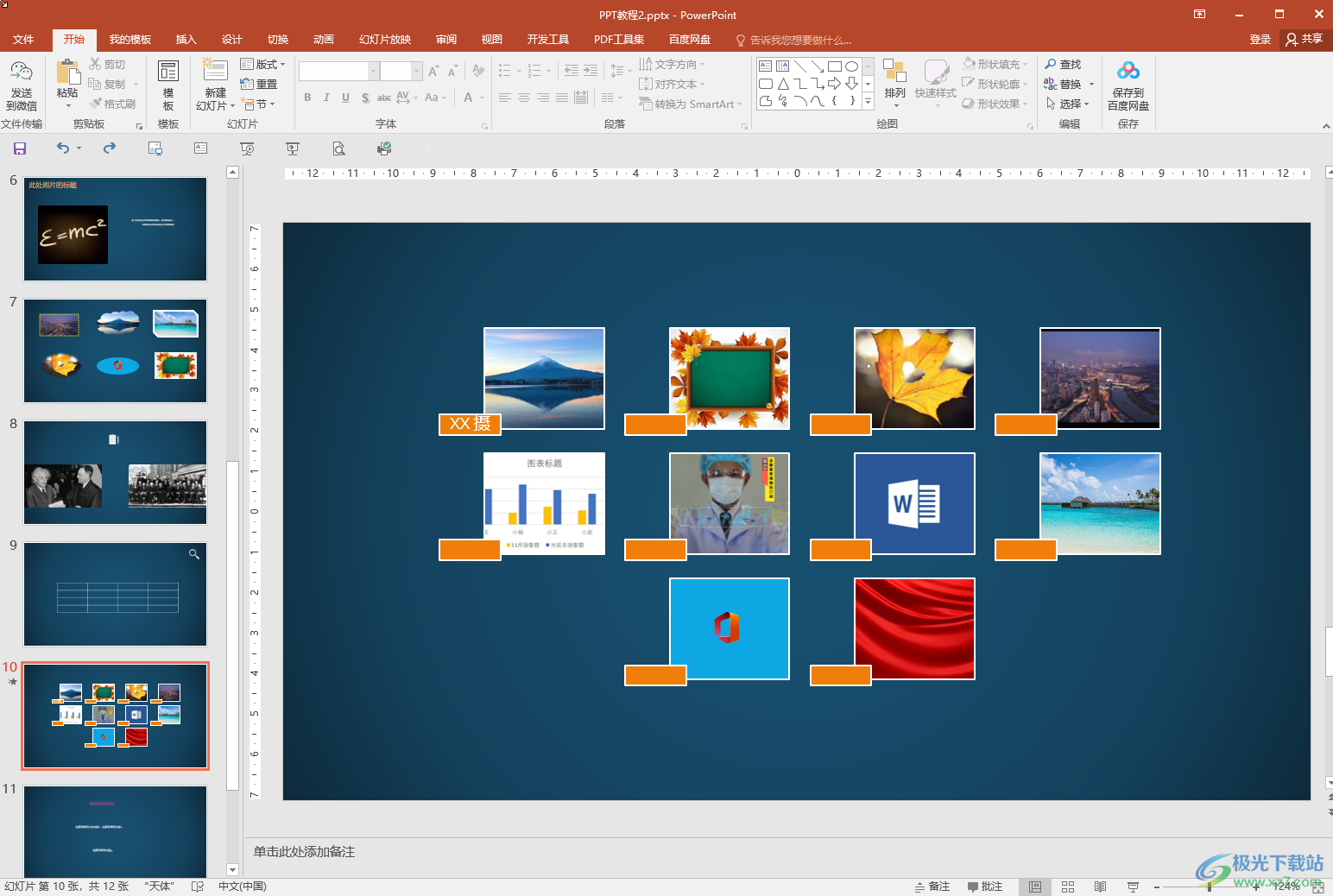
第二步:在“动画”选项卡中添加想要的动画效果,然后点击“动画”栏右下角的小图标;
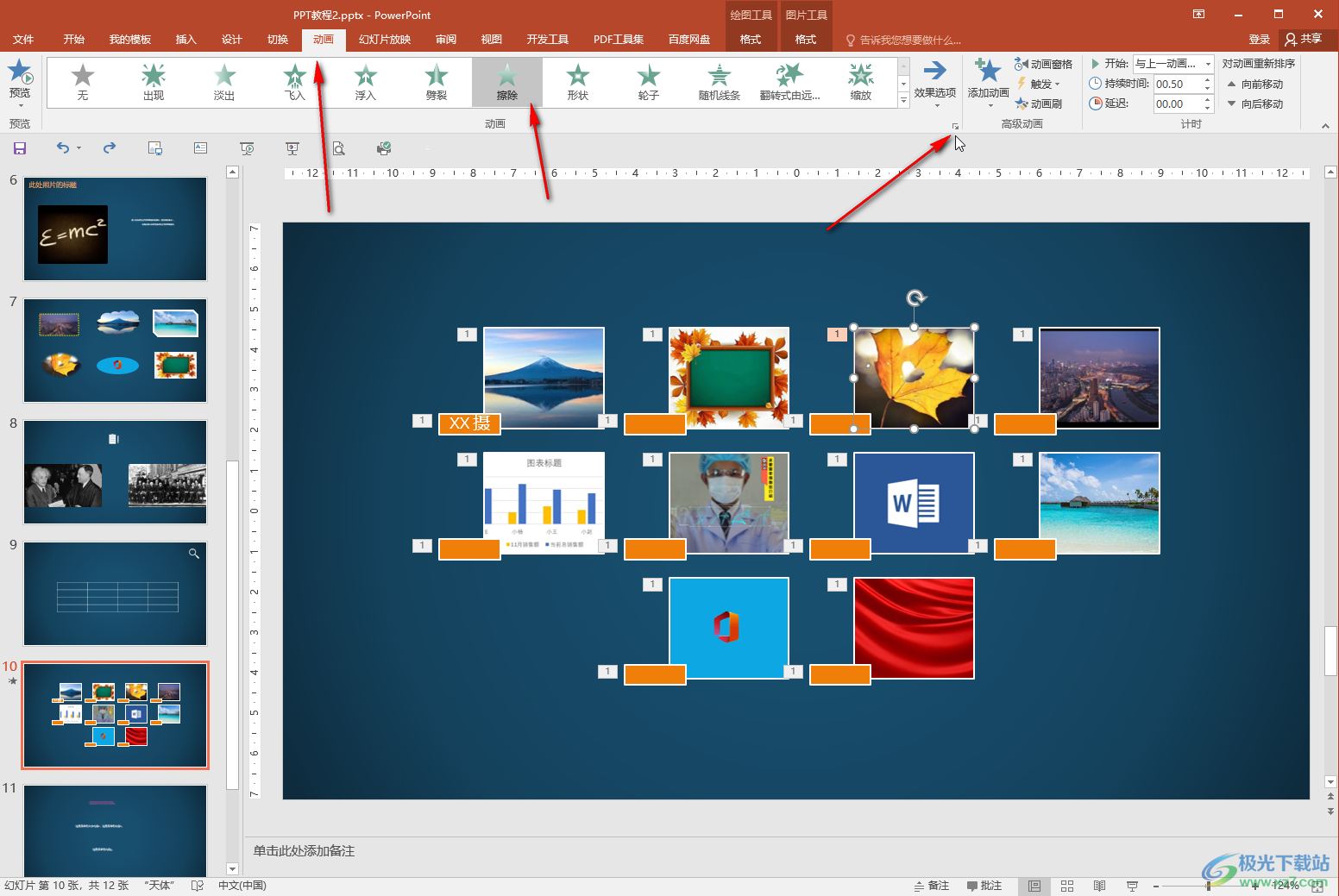
第三步:在打开的窗口中点击“声音”处的下拉箭头就可以进行想要的设置了;
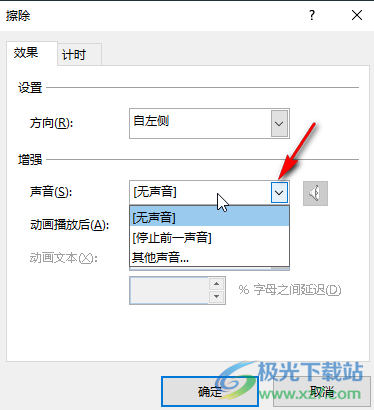
第四步:如果有需要我们还可以点击设置动画播放后的效果;
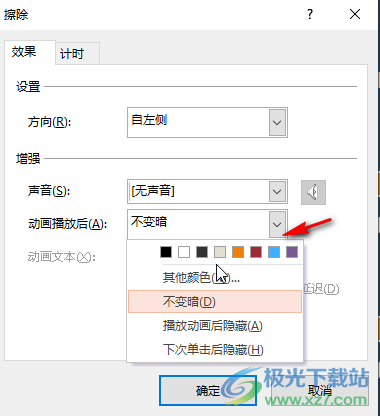
第五步:也可以在“动画”选项卡中点击“动画窗格”打开侧边栏,然后点击下拉箭头选择“效果选项”打开窗口后进行同样的设置。
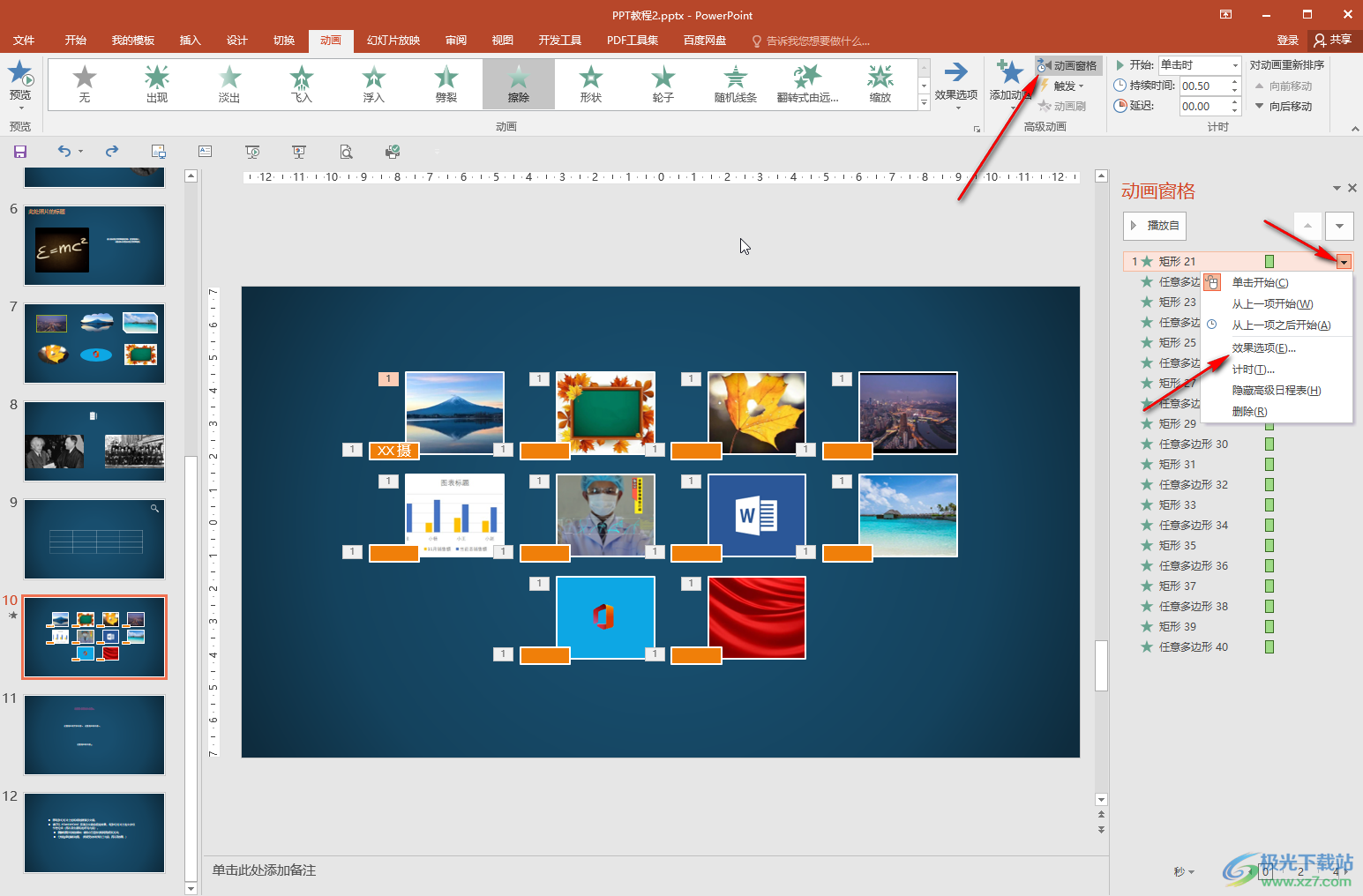
以上就是PowerPoint演示文稿中设置动画的音效的方法教程的全部内容了。为元素设置动画后,我们还可以点击设置动画的开始方式,持续时间,延迟时间等参数。
